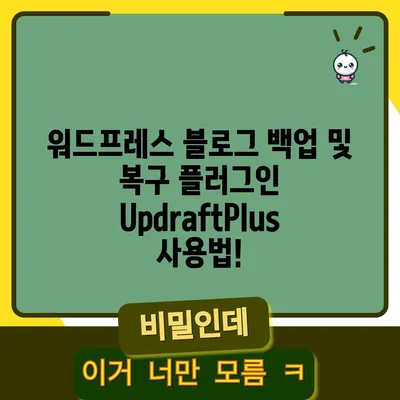워드프레스 블로그 백업 및 복구 플러그인 답은 UpdraftPlus
워드프레스 블로그 백업 및 복구 플러그인 답은 UpdraftPlus입니다. 이 플러그인은 웹사이트 운영자에게 필수적인 백업 및 복구 기능을 제공하여, 사이트가 손상되거나 데이터가 유실되었을 때 신속하게 복구할 수 있도록 돕습니다. 이 글에서는 UpdraftPlus의 기능, 사용법, 그리고 백업의 중요성에 대해 심도 있게 논의하겠습니다.
UpdraftPlus 플러그인 소개
UpdraftPlus는 사용자에게 강력한 백업 및 복구 기능을 제공하는 인기 있는 워드프레스 플러그인입니다. 이 플러그인은 무료 및 유료 버전으로 제공되며, 많은 사용자들이 무료 버전만으로도 충분한 기능을 경험하고 있습니다. UpdraftPlus의 가장 큰 장점 중 하나는 간편한 사용성과 다양한 저장 옵션입니다.
예를 들어, 사용자는 백업 파일을 Dropbox, Google Drive, Amazon S3 등 다양한 클라우드 스토리지에 저장할 수 있습니다. 이로 인해 사용자는 어떤 상황에서도 복구할 수 있는 안전한 저장공간을 확보할 수 있습니다. 또한, 사용자 친화적인 인터페이스를 통해 몇 번의 클릭만으로 백업을 생성할 수 있어 초보자도 쉽게 사용할 수 있습니다.
기능 소개
UpdraftPlus의 주요 기능은 다음과 같습니다:
| 기능 | 설명 |
|---|---|
| 자동 백업 | 특정 주기에 따라 자동으로 백업을 생성합니다. |
| 여러 저장 옵션 | 다양한 클라우드 저장소 (예: Google Drive, Dropbox)와 연동 가능합니다. |
| 복구 기능 | 클릭 한 번으로 손쉽게 복구할 수 있으며, 필요한 파일만 선택 가능합니다. |
| 데이터베이스 백업 | 데이터베이스를 SQL 파일 형태로 저장하여 안전하게 보관합니다. |
| 전환 기능 | 기존 백업 파일을 손쉽게 이전하거나 새 버전으로 교체할 수 있습니다. |
UpdraftPlus를 사용하면 별도의 전문가 없이도 손쉽게 백업과 복구를 진행할 수 있습니다. 특히 자동 백업 기능은 사용자가 수동으로 백업을 잊어버릴 걱정 없이 운영할 수 있도록 도와줍니다.
💡 클라우드 스토리지와 기존 저장 방식의 차이점을 알아보세요! 💡
UpdraftPlus 설치 및 설정 방법
UpdraftPlus를 설치하는 과정은 매우 간단합니다. 먼저 워드프레스 관리자 대시보드에서 플러그인 > 새로 추가를 클릭하고, 검색창에 UpdraftPlus를 입력하여 플러그인을 찾습니다. 그런 다음 지금 설치 버튼을 클릭하여 설치하고, 활성화합니다.
이후 설정 페이지로 이동하여 사용할 저장소를 선택하고, 백업 주기를 설정할 수 있습니다. 파일 및 데이터베이스의 개별 백업 주기를 조정할 수 있어 더욱 효율적으로 데이터 관리가 가능합니다.
설정 과정에서 주의할 점은, 클라우드 스토리지를 선택할 때 해당 스토리지의 API 키를 입력해야 한다는 것입니다. 예를 들어, Google Drive를 선택했다면 먼저 Google API Console에서 프로젝트를 생성하고 인증 정보를 설정한 후 API 키를 발급받아 입력해야 합니다. 이는 처음에는 다소 복잡하게 느껴질 수 있지만, 한 번 설정해 두면 이후에는 자동으로 백업이 진행되므로 장기적으로 efnice합니다.
설정 예시
| 설정 항목 | 선택 옵션 | 설명 |
|---|---|---|
| 자동 백업 주기 | 매시간 / 매일 / 매주 / 매월 | 선택한 주기에 따라 자동으로 백업합니다. |
| 클라우드 스토리지 선택 | Google Drive / Dropbox / S3 | 원하는 클라우드 저장소를 선택합니다. |
| 데이터베이스 백업 옵션 | 포함 / 제외 | 백업 시 데이터베이스를 포함할지 여부를 선택합니다. |
이러한 설정을 통해 UpdraftPlus는 사용자 맞춤형 백업 환경을 제공합니다. 하지만 모든 설정이 완료된 후에는 처음 몇 차례의 백업이 성공적으로 이루어졌는지 확인하는 것이 중요합니다. 첫 시도가 실패할 경우, 오류 메시지를 체크하고 필요 시 설정을 수정해야 합니다.
💡 클라우드 데이터 저장의 안전성을 지금 바로 알아보세요. 💡
UpdraftPlus로 백업 및 복구하기
UpdraftPlus의 가장 큰 장점 중 하나는 백업과 복구가 간편하다는 점입니다. 사용자가 원하는 대로 파일 및 데이터베이스를 백업하여 필요한 경우 이를 손쉽게 복구할 수 있습니다.
백업을 시행할 때, 관리자는 다음의 절차를 따릅니다:
- 워드프레스 대시보드에서 설정 > UpdraftPlus 백업으로 이동합니다.
- 지금 백업 버튼을 클릭하여 백업을 시작합니다.
- 진행 상황을 확인하고 백업이 완료되면 로그를 검토합니다.
복구가 필요할 때는 동일한 UpdraftPlus 백업 메뉴에서 이전의 백업 파일을 선택하고 복구 버튼을 클릭하면 됩니다. 이 과정에서 어떤 파일을 복구할지 선택할 수 있으며, 원하는 데이터를 선택적으로 복구 가능하다는 점이 큰 매력입니다.
복구 과정
| 단계 | 설명 |
|---|---|
| 백업 선택 | 원하던 날짜의 백업 파일을 선택합니다. |
| 복구 파일 선택 | 복구할 파일 및 데이터베이스를 선택합니다. |
| 복구 시작 | 선택한 파일의 복구를 시작합니다. |
실제로 복구 과정을 있도록 사용하는 모습을 상상해보세요. 어떤 날 급하게 블로그를 업데이트하던 중 실수로 중요한 파일을 삭제했다고 가정해봅시다. UpdraftPlus를 통해 이전 날짜의 백업 파일을 선택하고 복구를 진행하면, 몇 분 내로 블로그가 이전 상태로 복원됩니다. 이는 사용자에게 큰 심리적 안정감을 줄 수 있습니다.
이처럼 UpdraftPlus는 단순히 백업 기능에 그치지 않고, 다각적인 복구 솔루션을 제공함으로써 웹사이트 운영자들이 더욱 자유롭고 안정감 있게 작업할 수 있도록 지원합니다.
💡 클라우드 스토리지와 기존 저장 방식의 장단점을 비교해보세요. 💡
백업의 중요성과 UpdraftPlus 활용
백업은 단순히 데이터의 저장만을 의미하지 않습니다. 웹사이트 운영자는 데이터 유실, 해킹, 서버 장애 등 수많은 위험에 직면해 있습니다. 따라서 꾸준한 백업 시스템 구축은 필수적입니다. UpdraftPlus는 이러한 상황을 해결하기 위한 이상적인 솔루션입니다.
잔잔한 바다에서도 언제 폭풍우가 몰아칠지 모르듯이, 웹사이트 운영자들은 언제든지 방어책을 준비해야 합니다. 예를 들어, 최근 많은 기업들이 랜섬웨어 공격으로 인해 데이터를 잃어버리는 사례가 많습니다. 이 경우 안정적인 백업 시스템 없이는 치명적인 결과를 초래할 수 있습니다.
한 번의 클릭으로 이전 데이터를 복구할 수 있는 UpdraftPlus는 이러한 점에서 특히 유용합니다. 이러한 상황을 피하기 위해, 정기적으로 그리고 자동으로 백업을 수행할 수 있는 시스템을 구축하는 것이 중요합니다.
백업 체크리스트
- [ ] 주기적인 백업 주기 설정 확인
- [ ] 클라우드 스토리지에 백업 파일 저장 확인
- [ ] 복구 가능한 상태인지 점검 (정기적으로 복구 테스트)
- [ ] 중요 파일 및 데이터베이스 포함 여부 확인
백업은 예기치 못한 상황에 대한 안전망을 제공하며, 이를 위한 적절한 도구의 선택은 매우 중요합니다. UpdraftPlus는 이러한 요구를 충족시키기 위한 충분한 기능과 편리함을 제공합니다.
💡 클라우드 스토리지와 기존 저장 방식의 차이점을 알아보세요! 💡
결론
워드프레스 블로그 백업 및 복구 플러그인 답은 UpdraftPlus입니다. 이 플러그인은 사용자가 손쉽게 백업과 복구를 수행할 수 있도록 도와주며, 데이터 유실에 대한 위험을 최소화합니다. 안전한 웹 환경을 조성하기 위해 주기적인 백업과 정기적인 복구 테스트는 필수적입니다. UpdraftPlus를 통해 이러한 작업을 쉽게 수행할 수 있습니다.
백업은 단순한 기술적 수단이 아니라, 웹사이트 운영자에게 주어진 책임과도 같습니다. 우리 모두가 이 점을 깊이 이해하고, UpdraftPlus와 같은 유용한 도구를 통해 안정적인 온라인 환경을 구축할 수 있기를 바랍니다. 더 이상 데이터 손실에 대한 두려움 없이 블로그 운영을 즐기시길 바랍니다!
💡 클라우드 스토리지의 안전성과 비용을 비교해 보세요. 💡
자주 묻는 질문과 답변
💡 UpdraftPlus로 안전하게 블로그를 백업하는 방법을 알아보세요. 💡
질문1: UpdraftPlus는 무료로 사용할 수 있나요?
A: 네, UpdraftPlus는 무료 버전이 있습니다. 무료 버전만으로도 충분한 백업 및 복구 기능을 제공합니다.
질문2: 데이터베이스 백업은 어떻게 이루어지나요?
A: UpdraftPlus는 데이터베이스를 SQL 파일 형식으로 백업하여 안전하게 저장합니다.
질문3: 복구 과정에서 문제가 발생하면 어떻게 해야 하나요?
A: 복구 과정 중 오류가 발생하면 UpdraftPlus 로그를 확인하여 문제를 해결해야 합니다. 필요 시, 플러그인 지원팀에 문의할 수 있습니다.
질문4: UpdraftPlus를 사용할 때 주의해야 할 점은 무엇인가요?
A: 클라우드 스토리지 API 키 설정과 자동 백업 주기의 확인을 해야 합니다. 정기적인 복구 테스트도 권장합니다.
워드프레스 블로그 백업 및 복구 플러그인 UpdraftPlus 사용법!
워드프레스 블로그 백업 및 복구 플러그인 UpdraftPlus 사용법!
워드프레스 블로그 백업 및 복구 플러그인 UpdraftPlus 사용법!